Bir Android telefondan veya tabletten nasıl yazdırılacağını merak ettiyseniz, merak etmeyin, düşündüğünüzden daha kolay.
Günümüzde pek çok kişi hareket halindeyken telefonlarını kullanarak önemli belgeleri saklıyor ve düzenliyor. Bu insanlardan biriyseniz, bunları bilgisayarınıza aktarmak için zaman harcamak yerine doğrudan telefonunuzdan nasıl yazdıracağınızı bilmek gerçekten yararlıdır. Ayrıca, fiziksel kopyalarını sergileyebilmek için fotoğraflarınızı basabilmek her zaman güzeldir.
Google Belgeler ve Fotoğraflar gibi çoğu uygulama, doğrudan uygulamadan yazdırma olanağı sunar. Yazıcınız Bluetooth özellikliyse, kablosuz olarak telefonunuza bağlayabilir ve hemen yazdırabilirsiniz. Aynı şey, yazıcınız Wi-Fi'ye bağlıysa da geçerlidir.
Bir Android telefondan veya tabletten nasıl yazdırılır
1. Yazdırmak istediğiniz belgeyi açın.
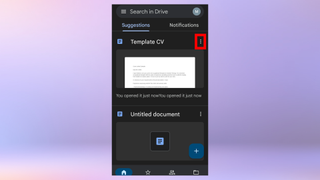
2. Menüyü açın ve "Yazdır"ı seçin.
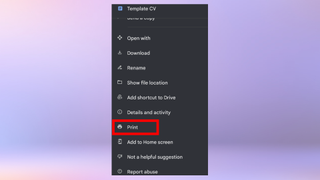
Bu işlem, kullandığınız cihaza, uygulamaya veya dosya türüne bağlı olarak farklı olacaktır. Genel olarak, menüyü açmak için ekranın üst köşelerinde üç çizgi veya üç nokta olup olmadığını kontrol etmeyi deneyin.
Google Dokümanlar ve Drive'da, ana menüde dosyayı bulup dosya adının yanındaki üç noktaya basarak belgeleri yazdırabilirsiniz .
Apple'ın Fotoğraflarında a[[, yazdırmak istediğiniz fotoğrafı yukarı kaydırın ve "Yazdır" simgesini görene kadar menüde sağa kaydırın .
3. Yazdırma menüsü açılacaktır. Kopya sayısını seçebilecek , kağıt boyutunu seçebilecek ve kağıdın yönünü değiştirmenin yanı sıra birkaç başka ayarı da değiştirebileceksiniz.

4. Açılır menüden bir yazıcı seçin. Yazıcınız listede görünmüyorsa, bağlı olduğunuzdan emin olmak için telefonunuzun Bluetooth ayarlarını kontrol etmeyi deneyin.
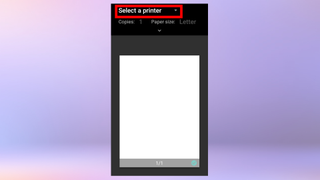
5. "Yazdır"ı seçin. Belgeniz yazıcınıza gönderilecektir.
Android cihazınızla ilgili daha fazla yardıma ihtiyacınız varsa, size yardımcı olacak daha fazla öğreticimiz var. Android'de Zip dosyalarını nasıl açacağınızı , Android'de Facetime çağrılarını nasıl alacağınızı , Android'de belgeleri nasıl imzalayacağınızı ve Android'de klavye dilini nasıl değiştireceğinizi öğrenin .
